더 나은 성능을 위해 Windows에서 인덱싱 끄기
하드 드라이브에서 Windows 검색 (Windows search) 색인 기능(index feature) 을 끄면 Windows 10 에서 더 나은 성능을 얻을 수 있습니다 . 먼저(First) 이 작업을 수행하려는 이유를 살펴보겠습니다. 나중에 어떻게 하는지 설명드리겠습니다.
경우에 따라 Windows 검색(Windows search) 인덱싱 을 비활성화하고 싶지 않을 수 있습니다 . 사용하는 하드웨어에 따라 다릅니다. 다음(Below) 은 비활성화해야 하거나 비활성화해서는 안 되는 몇 가지 주요 예입니다.

또한 빠른 신화를 불식합시다. Windows 검색(Windows search) 인덱싱은 여전히 Windows 10 에서 사용되며 이전 버전의 (Windows 10)Windows 와 거의 동일한 방식으로 작동합니다 . 이를 염두에 두고 제안하는 사항은 다음과 같습니다.
- 좋은 CPU 및 표준 하드 drive = 인덱싱 유지(Keep indexing)
- 느린 CPU(Slow CPU) 및 모든 하드 드라이브 = Turn 인덱싱 끄기
- SSD = Turn 가 있는 모든 CPU = 인덱싱 끄기
느린 하드 드라이브와 좋은 CPU 가 있는 경우 검색 인덱싱을 계속 켜두는 것이 더 합리적이지만 그렇지 않으면 끄는 것이 가장 좋습니다. SSD(SSDs) 는 파일을 너무 빨리 읽을 수 있기 때문에 특히 그렇습니다 .
궁금한 분들을 위해 검색 인덱싱은 어떤 식으로든 컴퓨터를 손상시키지 않습니다. 켜져 있으면 모든 검색이 인덱싱되어 검색이 더 빨라집니다. 그러나 검색 인덱서(search indexer) 는 CPU와 RAM(CPU and RAM) 을 사용하므로 꺼져 있으면 해당 리소스를 절약할 수 있습니다.
선택적으로 Windows 검색 인덱싱 끄기(Turn Off Windows Search Indexing Selectively)

특정 폴더에 대한 인덱싱을 끌 수 있는 옵션이 있으므로 PC에서 정기적으로 영역을 검색하는 경우 해당 영역에 대해서는 인덱싱을 유지하고 다른 곳에서는 비활성화하는 것이 좋습니다.
이 옵션은 PC 리소스를 절약하고 빠른 검색 속도(search speed) 를 제공하기 위한 좋은 중간 지점이기 때문에 시작하겠습니다 . 이렇게 하려면 시작 메뉴를 열고 (Start menu and type) Indexing 을 입력 합니다. 인덱싱 옵션(Indexing Options) 을 클릭합니다 .
인덱싱 옵션(Indexing Options) 페이지 에서 인덱싱 을 위해 포함 및 제외된 모든 위치를 보여주는 목록을 볼 수 있습니다. 여기에는 시작 메뉴(Start Menu) , Internet Explorer 기록(Internet Explorer History) 및 가장 중요한 사용자 폴더와 그 안에 있는 모든 항목이 포함됩니다. 이는 문서, 다운로드, 사진 및 비디오 폴더와 같은 모든 것을 의미합니다.

이러한 폴더에는 거의 보지 않는 많은 파일이 포함될 수 있습니다. 이 경우 인덱싱을 끄도록 선택해야 합니다. 수정 을 ( Modify)클릭(Click) 한 다음 새 페이지에서 선택한 사용자 폴더까지 아래로 스크롤하여 선택을 취소합니다. 확인(OK) 을 클릭 합니다. 사용자(Users) 폴더 가 여러 개 있을 수 있으므로 체크되어 있는 폴더를 찾으십시오.

사용자 폴더(Users folder) 의 드롭다운 화살표를 클릭하고 개별 폴더의 선택을 취소하면 더 진행할 수 있습니다. 예를 들어 내 문서를 많이 방문하지만 다른 폴더는 거의 건드리지 않는 경우에 유용할 수 있습니다.
각 폴더에 파일을 계속 추가하면 인덱싱이 계속되어 더 많은 리소스를 낭비하게 되므로 시스템 리소스를 절약하기 위해 거의 입력하지 않는 폴더에 대해서는 이 기능을 끄는 것이 가장 좋습니다.
Outlook 검색 인덱싱 끄기(Turn Off Outlook Search Indexing)
기본적으로 Microsoft Outlook 은 (Microsoft Outlook doesn)검색 인덱싱 페이지(search indexing page) 에 표시되지 않습니다 . 대신 Microsoft Outlook(Microsoft Outlook) 을 거쳐야 합니다. 따라서 Outlook 을 연 다음 파일 – 옵션(File – Options) 을 클릭 합니다.
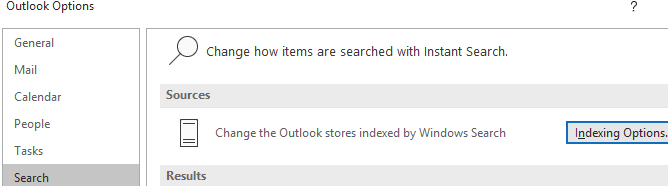
옵션 페이지 에서 왼쪽 의 검색 탭을 클릭한 다음 파란색으로 강조 표시된 (Search)색인 옵션…(Indexing Options…) 버튼을 클릭합니다. 다음으로 이전과 유사한 메뉴가 표시되지만 이제 목록에 Microsoft Outlook 이 표시됩니다.

Outlook 검색(Outlook search) 인덱싱 을 끄려면 먼저 목록에서 Microsoft Outlook 을 클릭하여 강조 표시합니다. 그런 다음 수정(Modify ) 을 클릭한 다음 새 창에서 확인란(tick box) 을 클릭하여 선택을 취소합니다. 마지막으로 확인(OK) 을 클릭 합니다.
특정 드라이브에 대한 Windows 검색 인덱싱 끄기(Turn Off Windows Search Indexing For Specific Drives)
특정 드라이브에 대한 Windows 검색(Windows search) 인덱싱을 끄려면 다른 프로세스를 사용하면 됩니다. 백업 드라이브와 같이 거의 사용하지 않는 드라이브에 대해서는 검색 인덱싱을 끄는 것이 좋습니다.

이를 수행하려면 먼저 시작 메뉴를 열고 PC를 입력 (Start menu and type) 하고(PC ) 검색 결과에 나타나면 이 PC(This PC) 를 클릭 합니다.

그런 다음 드라이브를 마우스 오른쪽 버튼으로 클릭하고 속성( Properties) 을 클릭 합니다.

일반( General ) 탭에서 이 드라이브의 파일이 맨 아래에 있는 파일 속성 외에 내용을 인덱싱하도록 허용을 클릭하여 선택 취소 합니다 . (Allow files on this drive to have contents indexed in addition to file properties)그런 다음 적용(Apply) 을 클릭 합니다.

모든 파일을 선택하거나 드라이브 자체만 선택할 수 있는 옵션이 제공됩니다. Apply changes to Drive X:\, subfolders and files 을 선택해야 합니다 . 확인(OK) 을 클릭 합니다.
다음 단계는 시간이 걸립니다. 이제 PC에서 이 새 속성을 해당 드라이브의 모든 파일에 적용합니다. 고맙게도 백그라운드에서 실행할 수 있으며 Windows 를 사용하는 드라이브에 적용하지 않는 한 성능에 큰 영향을 미치지 않습니다.
액세스 거부(Access Denied) 메시지가 나타나면 모두 무시를 클릭 하십시오 .(Ignore All) 현재 사용 중인 시스템 파일 또는 기타 파일입니다.
인덱싱을 완전히 비활성화(Completely Disable Indexing)
Windows 10 에서 검색 인덱싱을 완전히 비활성화 하려면 다른 방법을 사용해야 합니다. 위의 방법은 특정 파일 및 폴더에 대한 검색 인덱싱을 중지할 수 있지만 검색 인덱싱 서비스(search index service) 는 계속 실행됩니다.
이 옵션은 Windows 검색(Windows search) 이 작동하지 않거나 CPU가 실제로 느려서 성능 문제가 발생한 경우에만 권장됩니다 . Windows 검색(Windows search) 을 비활성화하려면 아래 단계를 따르십시오 .

Windows Key + Rservices.msc 를 입력 한 다음 확인(OK) 을 클릭하여 시작할 수 있습니다 .

서비스 목록에서 Windows 검색(Windows Search) 을 찾습니다 . 더 쉽게 찾으려면 이름(Name) 버튼을 두 번 클릭하여 ZA에서 알파벳순으로 구성합니다. Windows 검색(Windows Search) 을 찾으면 두 번 클릭 합니다.(Double click)
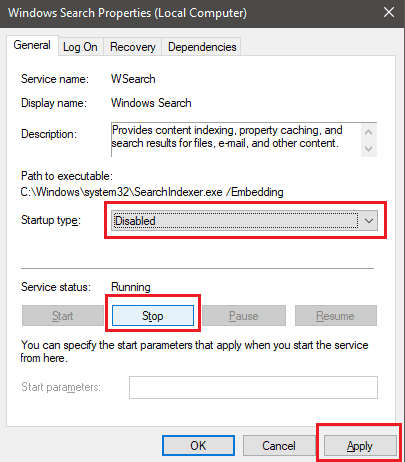
열리는 새 탭에서 중지(Stop) 를 클릭하여 Windows 검색(Windows Search) 인덱싱 서비스를 중지한 다음 시작 유형( Startup type) 드롭다운 상자를 클릭합니다. 표시되는 목록에서 비활성화됨(Disabled) 을 선택 합니다. 그런 다음 적용(Apply) 을 클릭 합니다.
이제 PC를 다시 시작할 수 있으며 Windows 검색 인덱싱(PC and Windows Search indexing) 이 완전히 비활성화됩니다.
검색 성능(search performance) 에 문제가 있는 경우 다시 켜는 것을 고려할 수 있습니다.
Related posts
더 나은 성능을 위해 Windows에서 시각 효과 비활성화
귀하의 Computer Randomly Turn는 자체에합니까?
Spotify Louder and Sound Better를 만드는 방법
9 Quick Ways Image Transparent Windows and Mac에서 Image Transparent을 만드는 것
Windows에서 실수로 삭제 된 파일을 복구하는 방법
Windows, Mac, iPhone and Android에서 Record Skype Calls의 방법
Windows 11/10의 호환 모드에서 이전 프로그램 실행
Windows에서 파일을 자동으로 이동하거나 복사하는 방법
Windows에서 Windows Tablet PC 구성 요소 켜기
Windows에서 너무 많은 글꼴을 처리합니까?
Windows Live 메일 오류 0x800CCC0B 수정
잊어버린 Windows 암호를 해독하거나 재설정하는 5가지 방법
Mesh Network Wi-Fi Extender Access 포인트 : Better는 무엇입니까?
Windows에 PDF File을 가입하는 방법
Windows, Mac, iPhone 및 Android에서 기본 브라우저를 변경하는 방법
더 나은 개인 정보 보호를 위해 브라우저 쿠키를 관리하는 방법
Windows XP, 7, 8에서 바탕 화면 아이콘 레이아웃을 저장하는 방법
Windows에서 인쇄 대기열을 강제로 지우는 방법
VeraCrypt로 Windows 하드 드라이브를 암호화하는 방법
Windows에서 페이징 파일을 최적화하는 방법
